[網路工具] 如何使用華碩路由器中的網路診斷功能(Ping, Traceroute, nsloopup)
1. 首先將電腦與華碩路由器以網路線或WiFi連接,開啟瀏覽器,輸入您的路由器IP位址或路由器網址http://www.asusrouter.com 進入路由器登入介面

注意:若您不知道如何進入路由器設定頁面,可參考FAQ [無線路由器] 如何進入華碩無線路由器的管理介面?
2. 輸入您的華碩路由器帳號和密碼後,點擊[登入]
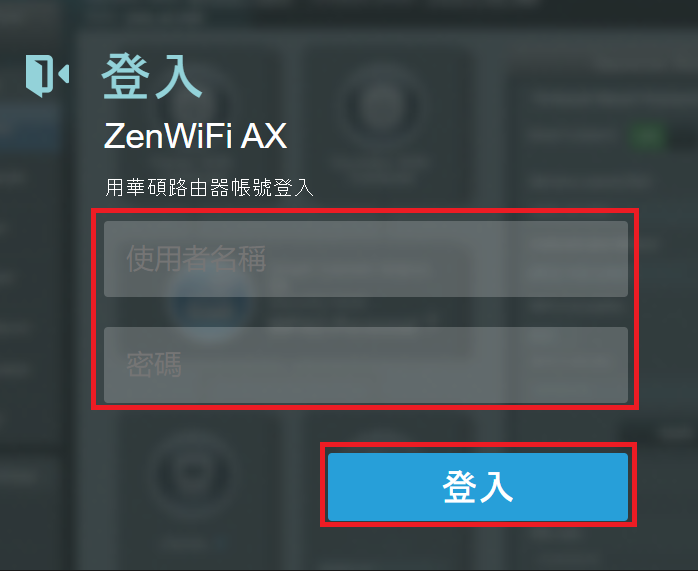
注意: 若您忘記您設定的帳號密碼,需要將路由器恢復為出廠預設狀態後再重設密碼
關於如何將路由器恢復為出廠預設狀態,請參考FAQ [無線路由器] 如何在華碩無線路由器上恢復原廠設定值?
3. 進入路由器設定頁面後, 點選[網路工具]
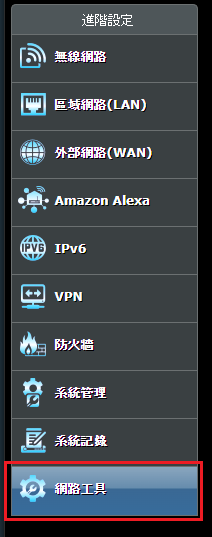
4. 選擇[網路診斷]
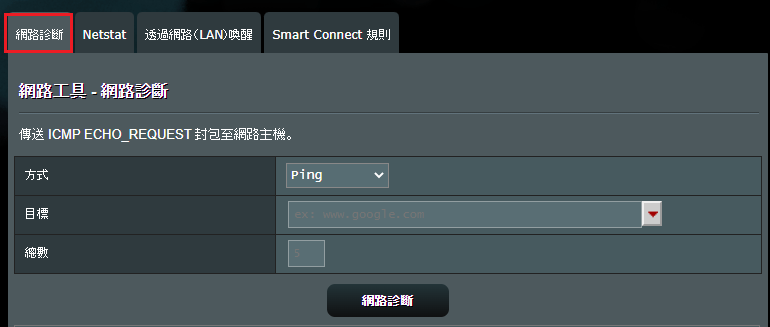
5. 功能說明
Ping: 傳送 ICMP ECHO_REQUEST 封包至網路主機。
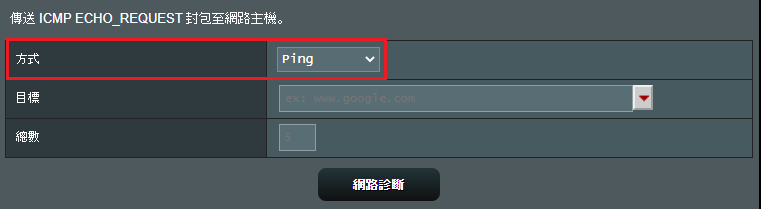
Traceroute: 至主機的追蹤路由
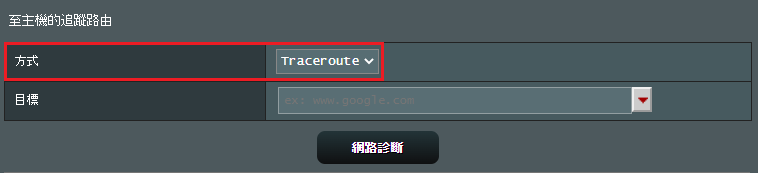
Nsloopup: 使用特定 DNS 伺服器透過網域名稱伺服器查詢特定主機的 IP 位址。
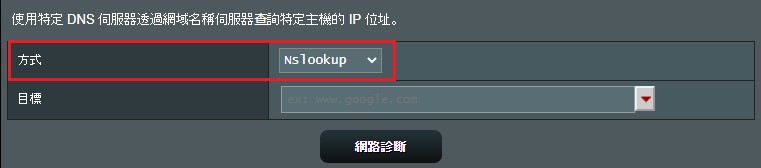
6. 設定方式(以下使用Ping為例)
a.在方式選擇[Ping]
b.在目標選要測試的網路主機,以下用Google為例
c. 設定總數為"5", 表示送接收5次封包
d.按下[網路診斷]
e. 顯示此目標的傳送接收5次封包的資訊
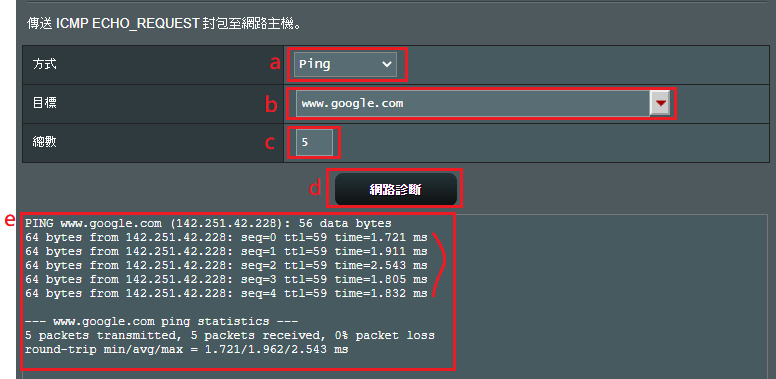
常見問答
1. ICMP ping可以設定阻擋某些特定IP嗎?
- 不支援
如何取得(Utility / Firmware)?
您可以在華碩下載中心取得最新的軟體,手冊,驅動程式和韌體 . 華碩下載中心
如果您需要有關華碩下載中心的更多訊息,請參考此連結